最终效果如下图所示

1.新建一个600*400的画布,用矩形选区工具,将其填充颜色(效果如下图所示)

2.执行滤镜——杂色——添加杂色(效果如下图所示)

3.执行——滤镜——模糊——动感模糊(效果如下图所示)

4.添加图层样式——具体参数(如下图所示)
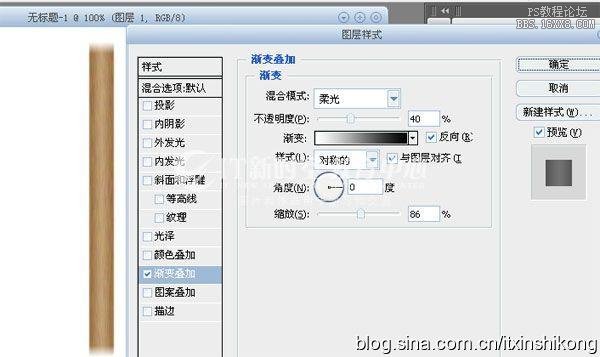
5.打开素材图片

6.将其放置合适地方

7.用画笔工具将细节画出

8.利用自由变换工具(效果如下图所示)

9.打开素材图片

10放置合适的位置,把模式改为“正片叠底” 最终效果如下图所示








